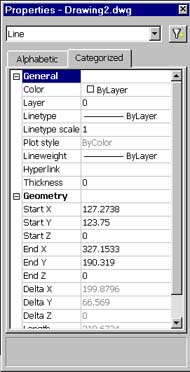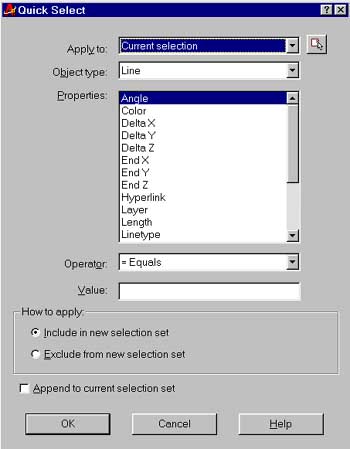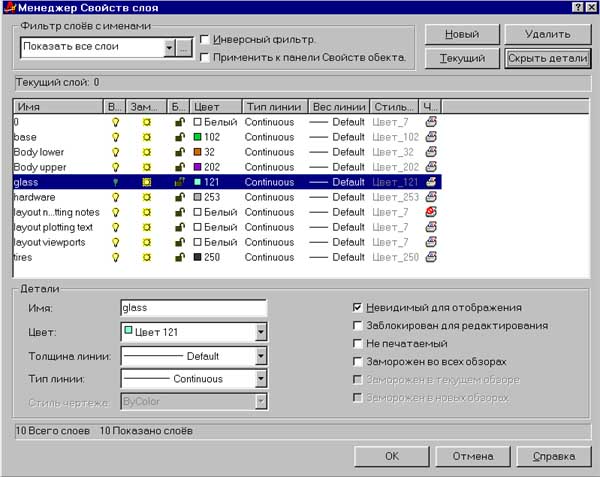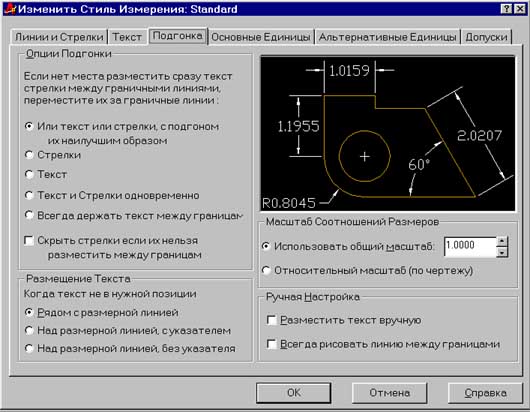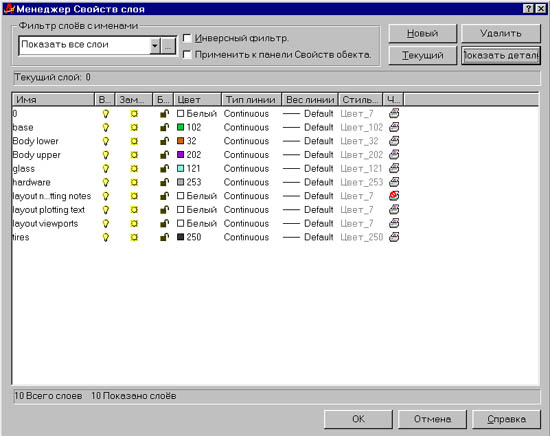|
Менеджер свойств объектов AutoCAD продолжает свою эволюцию от командно-ориентированного интерфейса к объектно-ориентированному, так как это один из способов повысить производительность и сделать широко применяемые инструменты более доступными и простыми в использовании. В результате этой эволюции в AutoCAD 2000 появился менеджер свойств объектов, объединяющий функциональные возможности таких команд, как DDMODIFY (редактирование объектов через диалоговое окно, которое зависит от выбранного объекта), DDCHPROP (изменение цвета, слоя, типа линии и высоты выбранных примитивов),и прочих, начинающихся с DD..., а также добавляет много других, ориентированных на объекты команд редактирования. Единое диалоговое окно менеджера свойств объектов — Object Properties заменило собой около 40 различных диалогов и команд. И теперь в нем можно модифицировать практически все свойства объектов AutoCAD. Рассмотрим некоторые функциональные возможности редактирования свойств объектов в диалоговом окне. •Редактирование по типу. Эта функция диалогового окна фильтрует наборы выбранных объектов по типу объекта, таким образом предоставляя возможность модифицировать свойства для каждого объекта. •Редактирование без выбора объектов. При отсутствии текущего набора выбранных объектов показывается текущее состояние таких свойств чертежа, как гиперссылки, стиль вывода на печать, ПСК и данные о видовых экранах. При этом они доступны для редактирования. •Закладки диалогового окна. Закладки диалогового окна позволяют увидеть свойства объектов по категориям (например, общие свойства, геометрия и т.д.) или в алфавитном порядке, упрощая поиск специфического свойства. •Динамическое обновление. Модифицированные свойства динамически обновляются на экране, предоставляя немедленный отклик системы для более точного редактирования свойств. Работа с менеджером свойств объектов Для вызова менеджера свойств объектов необходимо выделить какой-либо объект на чертеже и либо с помощью пиктограммы Properties(Свойства), либо щелчком правой клавишей мыши и выбором строки Properties(Свойства) открыть диалоговое окно менеджера свойств объектов. Рассмотрим основные возможности менеджера свойств объектов. 1.Откройте любой чертеж. 2.Щелкните левой кнопкой мыши по какой-либо линии (появятся ручки примитива). 3.Вызовите менеджер свойств объектов одним из перечисленных выше способов. Обратите внимание, что положение мыши на экране не имеет значения, то есть вам не надо “целиться на линию”. 4.Появилось окно менеджера свойств объекта с двумя закладками (рис. 3.1). Закладки диалогового окна позволяют просматривать свойства объектов по категориям (общие свойства, геометрия и т.д.) или в алфавитном порядке.
5.В выпадающем окне отображается тип выбранного объекта. Выделите еще линию и размер, отслеживая изменение информации в этом выпадающем окне. Происходит динамическое обновление информации. 6.Дважды нажмите кнопку Esc (или сделайте двойной щелчок по колесику IntelliMouse). На экране вы увидите, что произошла отмена выбранных ранее объектов, а в окне менеджера свойств остались доступными для редактирования следующие свойства: стиль вывода на печать, ПСК и данные о видовых экранах. 7.Щелкните левой кнопкой мыши по какой-либо линии (появятся ручки примитива). 8.диалоговое окно (рис. 3.2) с помощью пиктограммы Quick Select, расположенной в верхнем правом углу менеджера свойств объектов.
9.С помощью этого окна можно изменить, например, все линии на слое 01. Для этого необходимо: •В окне Apply to (Применить для) выбрать Entire Drawing. •В окне Object type (Тип объекта) выбрать Multiple. •В окне Properties (Свойства) выбрать Layer (Слой). •Обратите внимание, что окно Append to current selection set должно быть включено. •Завершить команду, нажав ОК. 10.Все примитивы на слое 01 подсветились и попали в набор для редактирования. 11.Измените на закладке Categorized Color (Цвет) на Blue и Lineweight (Толщину линии) на 0.30 mm. 12.Нажмите дважды Esc. 13.Нажав кнопку LWT, находящуюся в статусной строке, просмотрите результат работы. Обратите внимание, что некоторые осевые линии также изменились. Нанесение размеров и выносок Простановка размеров является одной из наиболее трудоемких операций. В AutoCAD 2000 появился новый инструмент QDIM (быстрая простановка размеров), позволяющий существенно сократить время работы над чертежом и значительно повысить производительность. Во многих случаях команда QDIM может заменить традиционную процедуру простановки размеров, значительно сокращая число указаний на экране, требуемых для размещения размерных элементов. QDIM поддерживает быстрое создание целого ряда размерных режимов, включая, в частности, простановку размерных цепочек. При помощи нового контекстного меню простановки размеров дополнительные опции позволяют быстро изменять размерный стиль, точность, размещение текста.Кроме быстрой простановки размеров, все существующие в предыдущих версиях AutoCAD инструменты также получили дальнейшее развитие. На смену диалоговому DDim пришел новый менеджер размерных стилей Dimension Style Manager. Этот новый диалог обеспечивает более быстрое и интуитивное создание, редактирование и управление размерными стилями. Менеджер размерных стилей предоставляет быстрый доступ ко всем стилям и системным переменным размеров, позволяя пользователям редактировать стили динамически с визуальным откликом, а затем применять эти изменения к текущим стилям в качестве переопределений, постоянных изменений или сохранять в виде абсолютно нового размерного стиля.Другие усовершенствования размеров: •более простое редактирование размерных элементов через новый диалог свойств объектов; •быстрый и простой импорт размерных стилей через новый центр управления AutoCAD DesignCenter; •простой и быстрый выбор размерного стиля из нового выпадающего списка в панели инструментов простановки размеров; •быстрое редактирование размеров и создание стилей “на лету” благодаря контекстным меню; •новая команда выноски Qleader для быстрого создания выносок при помощи оптимизированного диалогового окна, не требующего дополнительных подсказок; •поддержка контекстных меню по нажатию правой кнопки мыши внутри диалога. В сочетании с единообразным и полноценным интерфейсом простановки размеров эти усовершенствования делают общую задачу образмеривания проще, а ее решение более быстрым и эффективным. Быстрое образмеривание Рассмотрим пример, иллюстрирующий работу быстрой простановки размеров. 1.Откройте любой чертеж 2.Дважды щелкните в правом плавающем видовом экране для перехода в пространство модели. 3.Указав курсором на какую-либо инструментальную панель и щелкнув правой кнопкой мыши, выберите Dimension(Размеры). На экране появится панель инструментов Dimension(Размеры). 4.Щелкните по пиктограмме быстрого образмеривания (Quick Dimension). 5.Укажите на некоторую часть детали (1). 6. В ответ на запрос системы Select geometry to dimension: введите F (выбор с помощью секущей линии — Fence) и, нажав пробел, последовательно проведите точечной линией нужное количество осевых линии 7. Нажмите пробел после выбора последней осевой линии и сделайте щелчок правой кнопкой мыши — появится цепочка последовательных размеров
8. Сделав еще один щелчок правой кнопкой, выберите в появившемся контекстном меню (рис. 3.6) строку Baseline (Простановка размеров от базовой линии). 9. Определите положение размеров и установите их, щелкнув левой кнопкой мыши. Быстрые размеры проставлены.
Импорт размерных стилей Как уже говорилось выше, в AutoCAD 2000 можно импортировать ранее созданные стили. Рассмотрим пример, в котором с помощью AutoCAD DesignCenter мы с вами найдем и используем в текущем чертеже размерный стиль DIAM.1.Щелкните левой кнопкой мыши во втором окне плавающего видового экрана (он находится слева). 2.Используя пиктограмму Layer(Слой) из стандартной панели инструментов (Standard toolbar), запустите менеджер слоев. 3.Выделите слой DIM и заморозьте его в текущем плавающем видовом экране (рис. 3.3), нажав на пиктограмму Active VP Freeze.
4.Создадим новый слой и назовем его DIM1. Для этого нужно щелкнуть правой кнопкой мыши и в появившемся контекстном меню выбрать New Layer, далее ввести его имя — DIM1 и изменить цвет на красный. 5.Выделите созданный слой DIM1 и с помощью кнопки Current(Текущий) сделайте его текущим. 6. Нажмите кнопку ОК.
7.Найдем ранее созданный размерный стиль для простановки диаметральных размеров на виде сбоку. Для этого необходимо запустить AutoCAD DesignCenter. 8.Используя пиктограмму Find(Найти), вызовите диалоговое окно и задайте параметры поиска. В окне Look for укажите Dimstyles, в окне Search for the name укажите имя стиля. 9.Найденный стиль перенесите из окнa ADC в чертеж (удерживая нажатой левую кнопку мыши). 10.Сделайте этот стиль текущим. Для этого нужно выбрать из выпадающего меню панели инструментов Dimension(Размеры) имя перенесенного стиля.
11.Из системного меню выберите нужные размеры и проставьте их. Масштаб размерного стиля при работе в пространстве листа Обратите внимание, что размеры с разным стилем имеют различную высоту. Приведем ее значения к одному. Вызовите окно редактирования размерных стилей (рис. 3.4), выбрав пиктограмму из панели инструментов Dimension Style.
2.В правом окне Styles(Стили): выберите нужный стиль, затем клавишу Modify(Изменить), и в открывшемся окне Modify Dimension Style(Изменить стиль измерения) закладку Fit(Подгонка) (рис. 3.5).
3.В разделе Scale for Dimension Features установите метку на строке Scale dimensions to layout (paperspace) (Масштабирование размера в пространстве листа). 4.Укажите OK, потом Close. Создание новых размерных стилей В этом упражнении мы рассмотрим два примера: создание нового размерного стиля и его использование. 1.Вызовите окно редактирования размерных стилей, выбрав пиктограмму Dimension Style(Размерные стиди) из панели инструментов Dimension(Размеры). 2.Выделите стиль и щелкните по кнопке New(Создать). 3.В выпадающем списке Use for: нужно выбрать Linear dimensions(измерения линлй) 4.В открывшемся диалоговом окне (Creat New dimension Style), в окне New Style Name (Имя нового стиля) появится значение имя стиля:Linear. 5.Нажмите Continue(Продолжить). 6.В открывшемся диалоговом окне выберите закладку Lines and Arrows (Линии и стрелки) и измените цвет на Bylayer. 7.Выберите другую закладку — Text(Текст), в которой в поле Text Placement, в строке Vertical, выберите Above, а в строке Text Style -ADRF1. 8.На закладке Fit установите масштаб в пространстве листа 9.Закончите настройку, нажав кнопку ОК. Обратите внимание, что все вносимые изменения немедленно отображаются в окне представления стиля. 10.Создайте стиль для диаметральных размеров, так же как и для линейных, только в окне Use for выберите Diameter Dimensions, а на закладке Text в поле Text Augment — Horizontal. 11.Нажмите ОК. 12. В окне стилей отобразилось дерево размерных стилей. Закройте окно (Close). На заметку 13.Установите текущим новый стиль и обновите линейные размеры командой Dimension Update (в правом экране). 14.Все размеры теперь имеют одинаковую высоту и размеры стрелок. Перейдите в пространство листа (двойной щелчок левой кнопкой мыши вне рамки плавающего видового экрана) и дайте команду Zoom Extence. Итак, мы имеем два плавающих видовых экрана, характеризующихся следующим: •разными масштабными факторами; •размерами, отмасштабированными в пространстве листа; •размерами, размещенными на своих слоях для каждого плавающего видового экрана
Простановка цепочек размеров 1.Для просьановки цепочечных размеров дайте команду QDIM. Укажите на некоторую линию детали и, двигаясь слева направо, последовательно выберите три линии и нажмите пробел2.В ответ на запрос системы: Specify dimension line position, or [Continuous / Staggered / Baseline /Ordinate/Radius/Diameter/datumPoint/Edit]: ведите С (Continuous). На заметку
В AutoCAD 2000 значительно усовершенствованы средства работы с текстом. Появился новый инструмент поиска, используя который можно размещать текст в атрибутах блоков, аннотациях к размерам, именах гиперссылок URL. Новый текстовый редактор осуществляет следующие функции:•В текстовом редакторе поддерживается интервал между строками, работа с дробями, управление выравнивания (top, middle, bottom), способность к масштабированию частей текста относительно высоты. •Добавлена отмена верхнего регистра, отмена относительной высоты, новая опция объединения абзацев с сокращенным меню. •Показ недавно используемых шрифтов во всплывающем списке. •Команды Text и Dtext теперь объединены в одну команду (Dtext остался в командной строке, сценариях и в AutoLISP). 1.Загрузите любой чертеж с текстом. 2.Перенесите курсор в поле чертежа и правым щелчком мыши вызовите контекстное меню. 3.Выберите строку Find(Найти). 4. В открывшемся диалоговом окне Find and Replace (рис. 3.6) в окне Find text string (Поиск строки текста): наберите элемент текста.
5.В поле Replase with (Замена на): наберите другой элемент, на который заменится первый. 6.Выполните поиск, нажав Find Next. В окне Context будет показан найденный текст. Если вы захотите просмотреть найденный текст на чертеже, нажмите Zoom to. Для замены всех текстов нужно воспользоваться кнопкой Replace All(Заменить всё). Обратите внимание, что в нижнем окне отображается статистическая информация о числе сделанных замен.
Изменение расстояния между строками Mtext1.Загрузите любой чертеж со штампом. 2.Используя текстовый редактор, вставим технические требования над штампом. 3.Увеличьте изображение над штампом. 4.Щелкните по пиктограмме Multiline Text, находящейся в панели инструментов Draw(Рисование). 5.В ответ на запрос системы Specify first corner: укажите на чертеже место, где вы планируете разместить текст. 6.В открывшемся текстовом редакторе наберите нужный текст. 7.Нажмите ОК. 8.Выделите вставленный текст. Щелкните правой кнопкой мыши и выберите в контекстном меню Mtext Edit. Откроется текстовый редактор. 9.Перейдите на закладку Line Spacing(Между строк) и измените расстояние между строками
1.Откройте новый чертеж и загрузите текстовый редактор. 2.Наберите 1T 14/2 в окне редактора и выделите набранное. 3.С помощью пиктограммы Stack/Unstack(двух/одноэтажный) можно привести надпись в текущий режим отображения дробей.
4.Настройка режима отображения дробей происходит в диалоговом окне Stack Properties(Свойства текста) (рис. 3.8.). Для его вызова щелкните правой кнопкой мыши и в появившемся контекстном меню укажите на строку Properties(Свойства). В окне Appearance можно выбрать стиль (Style), местоположение разделительной линии по вертикали (Position) и высоту текста (Text size).
SDOrbit — инструмент визуального контроля и тонирования трехмерных объектов В этой главе рассмотрим новую функцию — 3DOrbit, которая дает возможность производить быстрые повороты и зумирование тонированных и каркасных моделей в реальном режиме времени. При помощи 3DOrbit можно динамически создавать, просматривать, выверять или редактировать трёхмерные модели с любого угла зрения в изометрии. Благодаря интегрированным контекстным меню AutoCAD можно динамически переходить от изометрии к видам в перспективе. Кроме того, можно видеть сечения модели динамическими плоскостями, что облегчает визуальное понимание сложных трехмерных моделей, просматривать внутренние элементы сборочных чертежей. Такие новые инструменты визуализации, как передняя и задняя секущие плоскости, помогают дизайнерам лучше понимать и передавать свои замыслы. Кроме того, разнообразные режимы тонирования, такие как скрытый каркас или тонирование по методу Гуро, могут быть применены в различных видовых экранах, позволяя работать как в двухмерных, так и в трехмерных видах одновременно без особых усилий. Рассмотрим пример использования новой функции. 1.Откройте чертеж с объёмным изображением. 2.Для этого примера нам потребуются две инструментальные панели — Shade и 3DOrbit. Вызовите их, щелкнув правой клавишей мыши на любой инструментальной панели и выбрав соответственно Shade и 3DOrbit. 3.Используя пиктограмму вызовите команду 3DOrbit из основной панели инструментов. 4.Переместите указатель (представленный в виде двух орбит) в центр появившейся окружности и, удерживая левую кнопку мыши, установите новый ракурс детали. Если указатель будет размещен вне пределов круга (указатель мыши изменится на пиктограмму в виде дуги вращения), то при перемещении курсора модель будет вращаться вокруг центральной точки экрана.
5.Выбрав одну из пиктограмм, находящихся в инструментальной панели Shade, можно включить различные режимы тонирования. Доступ к различным видам тонирования также возможен из контекстного меню (рис. 3.8), появляющегося по нажатии правой клавиши мыши (при активной команде 3DOrbit).
6.Выбрав нужный ракурс детали, завершите команду 3DOrbit (Exit). 7.Для лучшего просмотра измените цвет детали на красный (можно поменять или цвет слоя, или собственно цвет детали с помощью выпадающего меню Color Control из панели инструментов Object Properties). 8.Запишем полученный вид. Вызовите диалоговое окно View, в системном меню выберите View=>Named Views и выберите клавишу New. 9.В открывшемся окне New View (рис. 3.9) в строке View name наберите имя записываемого вида —Vid1=>OK=>OK. 10.Вызовите команду 3DOrbit еще раз. 11.Из выпадающего меню инструментальной панели 3DOrbit (рис. 3.10) выберите стандартный вид Left (Слева).
12. Как уже говорилось, в AutoCAD 2000 появился новый инструмент визуализации — просмотр сечений модели с помощью динамических плоскостей (передней и задней). Управление просмотром сечения осуществляется в диалоговом окне Adjust Clipping Planes, вызвать которое можно через пиктограмму 3D Adjust Clipping Planes, находящуюся в инструментальной панели 3DOrbit. 13.Медленно перемещая переднюю секущую плоскость, посмотрите, как изменяется отображаемый вид. Нажмите пиктограмму задней секущей плоскости Back Clipping On/Off и плавно перемещайте ее, следя за изменениями на экране (отключите переднюю секущую плоскость Front Clipping On/Off)
14.Вызовите созданный нами ранее Vidl. Это можно сделать двумя способами: •переместите курсор в поле основной рабочей области и, щелкнув правой кнопкой мыши, выберите из открывшегося контекстного меню Saved Views =>Vidl; •из выпадающего меню инструментальной панели 3DOrbit выберите Vidl. 15.В наши дни все более актуальным становится требование к эффективной презентации разработанного проекта. Эту задачу можно решить, используя пиктограмму Continues Orbit — вращение тонированных объектов в реальном режиме времени. Нажав пиктограмму, установите курсор в середине детали и, удерживая нажатой левую клавишу мыши, протяните курсор в направлении выбранного вами движения. Отпустив мышь, вы увидите, что модель будет плавно продолжать вращение. Для выхода из команды нажмите Esc, пробел. Enter или Close в контекстном меню. 16.В процессе вращения можно менять виды тонирования. Пока деталь вращается, попробуйте выбирать различные режимы тонирования из панели Shade. 17.Трехмерные объекты можно просматривать в перспективном виде. Для этого включите Continuous Orbit, и, нажав правую кнопку мыши в появившемся контекстном меню, включите опцию Prospective. Вы можете включать различные режимы тонирования и устанавливать секущие плоскости.
18.Рассмотрим еще один важный аспект. В разных видовых экранах можно установить различные режимы тонирования. 19.Используя пиктограмму Display Viewports Dialog, откройте диалоговое окно Viewports 20.Сделайте четыре равных видовых экрана. Для этого в окне Standard viewports выберите Four: Equal. 21.В выпадающем меню Setup установите 3D (работа в трехмерном пространстве). 22.Нажмите ОК. 23.Установите в каждом экране свой вид тонирования (выберите из инструментальной панели Shade), в одном из окон включите секущие плоскости. Вы видите, что в созданных четырех видовых экранах режимы тонирования не зависят друг от друга. Пользовательские системы координат ПСК (UCS)Как начинающие, так и опытные пользователи смогут значительно упростить работу в двухмерном и трехмерном пространстве при помощи новой функции ПСК в видовых экранах. Пользовательская система координат (ПСК) теперь может задаваться на уровне видового экрана. Это позволяет пользователям переходить от одно о видового экрана, или вида, к другому без перестраивания ПСК при каждом переходе на новую рабочую плоскость. С помощью новой функции ПСК в видовых экранах можно задавать режим, при котором ПСК будет устанавливаться автоматически относительно текущего вида, или видового экрана, тем самым экономя время и повышая эффективность. Предустановленные ортогональные ПСК (или фронтальный вид, а также виды сверху и сбоку) можно задавать и создавать при помощи нового диалогового окна Viewports. Редактирование твердотельных объектов Благодаря добавлению в систему полнофункциональных возможностей редактирования твердых тел в AutoCAD 2000 получили дальнейшее развитие функции создания и редактирования трехмерных моделей. Прежде все о, для создания сложных твердотельных моделей можно воспользоваться еще более совершенными функциями ядра твердотельного моделирования ACIS4.0. Как только эти модели будут созданы, их можно легко модифицировать с помощью различных техник редактирования граней, ребер и объемов. Возможности редактирования включают: перемещение грани, поворот, создание подобия, снятие фаски, удаление, копирование и изменение цвета. Гибкое создание оболочковых форм и отпечатков также доступно через новую панель инструментов редактирования твердых тел Solids Editing.Оформление чертежей в 3DПо предыдущим лавам нам уже знакома работа с несколькими видовыми экранами (tiled viewports) на чертеже. Они позволяют разделять рафическую область экрана на несколько независимых областей, в каждую из которых можно поместить отдельный вид чертежа. Такие экраны создаются с одной целью — уменьшить количество манипуляций при переходе от одного вида к другому. Возникает естественный вопрос: а как сделать несколько видовых экранов? В этой главе мы с вами займемся рассмотрением этой задачи. 1. Откройте чертеж с объёмным изображением. 2.Перейдите на Layuot1 (закладка Лист 1). 3.Вызовите панель инструментов Solid и выберите пиктограмму Setup View. 4.В ответ на запрос системы Enter an option [Ucs/Ortho /Auxiliary/Section]: щелкните правой кнопкой мыши и выберите из контекстного меню строку UCS.5.Далее выберите Current — текущий вид системы координат. 6.Введите масштаб 1:0,5. (Enter view scale <1>: 0.5). 7.Укажите центр вида на листе. 8.Нажмите ОК. 9.Укажите рамку плавающего видового экрана. 10.Обязательно дайте созданному видовому экрану имя “А”.
11.Далее нужно щелкнуть правой кнопкой мыши, выбрать из контекстного меню строку Section и указать первую точку сечения 12.Включите ортогональность (если сечение не под углом). 13.Укажите вторую точку сечения. Последовательно выбрав первую и вторую, задайте плоскость сечения 14.В ответ на запрос системы Specify side to view from: Укажите направление взгляда на сечение. Enter view scale <0.5>: Введите масштаб — 0.5 (ввод по умолчанию). 15.Протяните указатель мыши вправо и укажите центр второго вида на листе. 16.Нажмите ОК. 17.Укажите рамкой второй плавающий видовой экран. 18.Не забудьте дать имя сечению — “В”. Завершите команду
Настроим созданные виды таким образом, чтобы скрыть невидимые линии. 1. Выберите пиктограмму Setup drawing и в ответ на запрос системы укажите на рамки видовых экранов. 2.Нажмите Enter. 3.Подождите 1-2 минуты, пока система генерирует свойства видовых экранов. 4.Перейдите в левый видовой экран. 5.Используя пиктограмму Layers, вызовите диалоговое окно работы со слоями. 6.Нажав пиктограмму, находящуюся правее окна Filter Name, вы сможете открыть диалоговое окно работы с фильтрами Named Layer Filters (рис. 3.11). 7.В окне Filter name (Имя фильтра) введите имя — Hidden. 8.В окне Layer Name (Имя слоя) введите фильтр поиска — *hid* (найти все слои с таким фрагментом текста). Нажмите клавишу Add и затем Close.
9.Щелкните правой кнопкой мыши в поле диалогового окна работы со слоями и из контекстного меню выберите именованный фильтр Hidden (рис. 3.12). 10.Выберите все отфильтрованные слои (щелкните правой клавишей мыши и выберите в контекстном меню Select All) и выключите их (щелкните по пиктограмме в виде лампочки — все они должны погаснуть). 11.Нажмите ОК.
Пользователи более ранних версии AutoCAD наверняка обратили внимание, что диалоговое окно Hatch Edit значительно изменилось. Теперь все управление простановкой штриховки имеет более рациональный интерфейс и происходит с использованием двух закладок: Quick (Быстрая установка) и Advanced (Продвинутая установка). Рассмотрим основные на наш взгляд преимущества этих нововведений.На заметку
Во время выполнения предыдущих упражнений мы нередко использовали менеджер свойств слоев — инструмент упорядочения отображения примитивов чертежа. В этой главе мы остановимся подробней на его новых функциях.1.Откройте чертеж “1st floor”, входящий в стандартную поставку AutoCAD. 2. Используя пиктограмму Layer, вызовите окно менеджера (рис 3.13).
Вот несколько новых особенностей этого инструмента. Теперь с помощью мыши можно изменять размеры окна. Имена слоев теперь могут иметь имена длиной до 256 символов, включая пробелы, комбинации заглавных букв и специальные символы. При длинных именах отображаются начало и конец имени слоя (середина заменяется точками).
Установите указатель мыши на разделитель колонок в заголовке (между колонкой Name и On) и убедитесь, что после двойного щелчка левой кнопкой мыши колонка имен слоев (Name) раскроется.Используя контекстное меню, открывающееся после нажатия правой кнопки мыши, в поле окна менеджера слоев можно вызвать различные фильтры. На показан выбор фильтра, позволяющего вызвать слои, содержащие внешние ссылки. Выберите слой HP и сделайте его текущим.
7.Вы уже, наверное, обратили внимание, что в менеджере свойств слоев появились новые колонки: Толщина линий (Linewelght), Стиль печати (Plot Style), Печать слоя (Plot). Более подробно мы будем рассматривать их в главе 5. 8.Нажав пиктограмму, находящуюся правее окна Named layer filters, откройте диалоговое окно работы с фильтрами. 9.В окне Filter name (Имя фильтра) введите имя —Title. 10.В окне Layer Name (Имя слоя) введите критерий выбора имени слоев — *title* (найти все слои с таким фрагментом текста). Нажмите клавишу Add и затем Close. 11.Щелкните правой кнопкой мыши в поле диалогового окна работы со слоями и выберите из контекстного меню именованный фильтр Title. 12.Инвертируйте фильтр. Для этого нужно поставить галочку в окне Invert filter. 13.Выберите все отфильтрованные слои (щелкните правой клавишей мыши и выберите в контекстном меню строку Select All) и выключите их (щелкните по пиктограмме в виде лампочки — все они должны погаснуть). 14.Нажмите ОК. В результате мы выключили все слои, удовлетворяющие критерию фильтра.
AutoCAD 2000 обеспечивает улучшенный доступ к данным, а также делает использование программы значительно более удобным. Благодаря этим преимуществам программное обеспечение становится более прозрачным на протяжении всего цикла проектирования, стимулируя творческий потенциал проектировщиков. Некоторые из этих усовершенствований основаны на преимуществах операционной среды Windows, например, контекстные меню, которые предоставляют возможность немедленного доступа к наиболее часто используемым командам. Другие функции повышают удобство повседневного использования системы, например, менеджер свойств объектов (Object Property Manager), который позволяет модифицировать свойства объектов в одном диалоговом окне. В этой лаве мы познакомились и научились применять инструмент быстрой простановки размеров (QDIM), менеджер размерных стилей (Dimension Style Manager), инструмент быстрой простановки выносок (QLEADER), поиска и замены текста, текстовый редактор, функцию визуального контроля и тонирования трехмерных объектов (SDOrbit), функции редактирования трехмерных объектов. Кроме того, в ходе выполнения всех приведенных примеров мы познакомились с новыми функциями обновленного менеджера свойств слоев и диалогового окна создания и редактирования штриховки. |